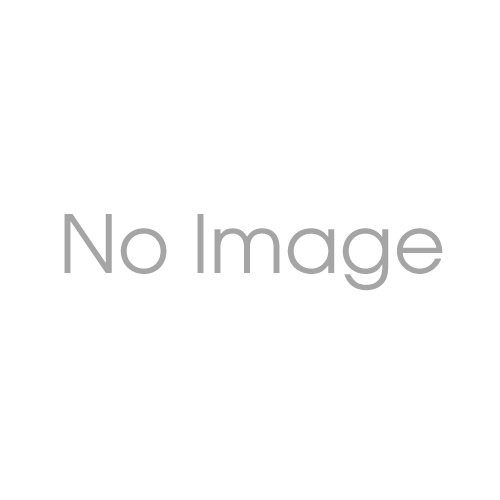
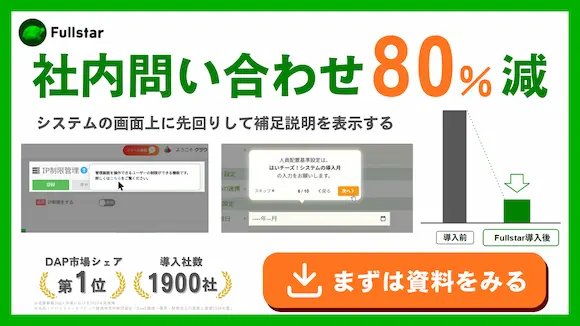
SharePointが「使いにくい」と言われる理由と
その対策とは?
SharePointは多機能かつ柔軟性に富んだ社内ポータル・ドキュメント管理ツールとして、多くの企業に導入されています。しかし一方で、「使いにくい」「情報が見つからない」「操作が複雑」といった現場の声も後を絶ちません。これはSharePointの機能そのものに問題があるのではなく、設計や運用体制、ユーザー教育、そして現場とのコミュニケーションの在り方に課題があるケースが大半です。本記事では、SharePointが“使われないツール”になってしまう理由と、情報システム部門が主導して取り組むべき改善策、さらには補完ツールの活用法までを徹底解説します。
マニュアルの有効活用・社内問い合わせ削減をしたい方へ
ワークフロー・経費精算・CRM・ERPなど様々な業務システムを「操作に迷わなくする」仕組みで、社内問い合わせを90%削減・マニュアル閲覧率向上!
目次
Microsoft 365に標準搭載され、多くの企業で導入されているSharePoint。ドキュメント管理や社内ポータル構築に役立つ強力なツールである一方で、「使いにくい」「難しい」「結局誰も使っていない」といった声も多く聞かれます。特に現場ユーザーからは、「どこに何があるのか分からない」「ファイルが探しにくい」「UIが直感的ではない」といった不満が挙がりやすいのが実情です。
これは、SharePointそのものの機能性や性能の問題というよりも、「構築・運用の設計が十分でない状態で導入された」ケースが多く、利用者視点に立った情報構造が整っていないことが主な原因となっています。
また、SharePointは多機能でカスタマイズ性が高い反面、構築する情報システム部門やベンダーにとっても設計の自由度が高いため、「作り手の都合」でサイトが設計されてしまい、現場にとって使いにくいポータルになってしまうという問題も少なくありません。
加えて、Microsoft Teamsとの連携やライブラリの階層構造、権限管理の複雑さも、一般ユーザーにとっては「難しい」と感じられる要因になり得ます。つまり、SharePointが「使いにくい」と言われる背景には、機能の豊富さゆえの“わかりにくさがあるのです。

SharePointは多機能で社内ポータルやドキュメント管理に役立つ一方で、現場では「使いにくい」という声が少なくありません。ここでは、代表的な課題を具体例として整理します。
ファイルがどこにあるか分からない
多くの現場で最も多いのが、必要なファイルを見つけられないという問題です。階層構造が深く、フォルダ名も統一されていないため、目的のデータにたどり着くのに時間がかかります。検索機能を使っても意図した結果が表示されず、探すだけで数分以上費やすこともあります。その結果、業務効率が下がり、同じ資料を何度も作成してしまう二重工数の発生につながります。
画面の構成が複雑・使い方が直感的でない
トップページのレイアウトが整理されていないと、必要な情報の場所が直感的に分からず混乱を招きます。情報設計が不十分なままメニューやリンクが追加されると、全体が「ごちゃごちゃした印象」となり、ユーザーは目的のページに到達できません。特に新しい社員にとっては、利用開始の段階でつまずきやすく、活用度が低下する大きな要因になります。
更新や投稿の操作が難しい
コンテンツの作成や編集が複雑で、慣れていない利用者には難しいという声も多くあります。マニュアルがなければ操作できないほど設定項目が多く、簡単な修正であっても情シス担当者に依頼しなければならないケースが少なくありません。この状況が続くと現場の更新スピードは落ち、情報が古いまま残ってしまい、ポータルの信頼性そのものを損ないます。
アクセス権限が厳しすぎて必要な人が見られない
セキュリティを意識するあまり、必要以上に厳しいアクセス権限が設定されることがあります。その結果、マニュアルや資料を必要とする人が閲覧できない状況が発生し、業務の停滞を引き起こします。必要な情報にアクセスできない状態は、社員の不満を高めるだけでなく、システム全体の活用を阻害し「結局使われないツール」となってしまうリスクを伴います。
Teamsとの連携がうまくいかない
SharePointとTeamsは連携できるものの、権限やフォルダ構造が一致していないと問題が生じやすいです。「Teamsで開いたらファイルが表示されない」「どこに保存されたか分からない」といったトラブルは現場で頻発します。こうした不整合が続くと、利用者は混乱し、結果として別の手段でファイル共有を行うなど非効率な運用に陥ります。
このように、SharePointが「使いにくい」とされる理由は単にUIの分かりづらさだけではありません。情報設計の不統一、更新運用の煩雑さ、過剰な権限管理、他ツールとの連携不良など、複数の要素が複雑に絡み合っています。だからこそ、システム導入後に運用ルールを整え、利用者の目線に立った改善を積み重ねることが不可欠です。ツールの機能を最大限に活かすには、設計と運用の両面から見直す姿勢が求められます。
SharePointは本来、社内の情報を整理し、業務効率を高めるための優れたツールです。しかし、「便利なはずなのに、現場では使われていない」「導入したのに使いにくいと不評」という事態が起きてしまう背景には、根本的な原因が潜んでいます。
その一つが、導入時の設計不足です。SharePointは自由度が高く柔軟にカスタマイズできる反面、初期設計を誤ると「どこに何があるか分からない」「権限が複雑で使えない」といった状態になりがちです。とくにテンプレート任せで設計されたサイト構成は、現場のニーズにフィットしないことが多く、使い勝手の悪さを招きます。
また、情報の分類ルールやフォルダ構造が曖昧なままだと、ユーザーは必要な情報を探しづらくなり、次第にアクセスしなくなります。加えて、運用ルールが整っていないことで更新されないコンテンツが増え、信頼性の低下につながるケースも少なくありません。
「使いにくいSharePoint」は、ツール自体の問題ではなく、使いこなすための設計や運用体制が足りていないことによって生まれているのです。
SharePointの活用には一定のリテラシーが必要ですが、多くの企業では「使い方の教育が不十分なままリリースされてしまう」という課題があります。「マニュアルが存在しない、操作説明が口頭だけ、担当者の説明も曖昧」など、このような状況では、現場のユーザーは操作に戸惑い、「結局使わなくなる」状態に陥りやすいのです。特に非IT部門では、ツールの使い方よりも「業務を止めないこと」が優先されるため、新しいシステムが面倒に感じられれば、それだけで敬遠されがちです。導入後すぐに定着させるには、最初の導線づくりがカギになります。具体的には、操作ガイドの整備、動画チュートリアルの提供、FAQの可視化といった基本サポートが、現場の不安を取り除く決め手になります。
「情シスが作ったSharePointは、現場にとって使いにくい」。こうした声は、実際に多くの企業で見受けられる課題です。その背景には、情報システム部門と業務現場とのコミュニケーション不足が存在します。設計段階で現場のヒアリングが不十分なまま進められてしまうと、「情シスが良いと思った構成」と「現場が実際に使いやすい構成」にズレが生じ、結果として使いにくいポータルができ上がってしまいます。さらに、運用後に現場からのフィードバックを受けて改善する体制が整っていない場合、不満は蓄積し、次第に誰も使わなくなってしまう恐れもあります。
定期的な意見収集や段階的な改善、そして「現場の声を真摯に聞く姿勢」が、SharePointを使われる仕組みへと進化させる鍵になるのです。

「SharePointが使いにくい」という評価を覆すには、情報システム部門が主導して、使いやすさを設計する姿勢が求められます。ポイントは、現場目線での再設計と、小さな改善を積み重ねることです。
まずは情報構造の整理から始めましょう。よく使う資料やマニュアルはトップページや目立つ位置に配置し、業務ごと・部署ごとに整理されたフォルダ構成を用意することで、迷わず目的の情報にアクセスできるようになります。
次に、コンテンツの品質向上も大切です。書き方のテンプレートを用意して表現を統一したり、画像や動画を活用した視覚的なコンテンツを増やしたりすることで、わかりやすさが格段にアップします。
さらに、不慣れな社員向けには以下のような工夫も効果的です。
また、一度に全社展開を目指すのではなく、まずは一部門からの導入・改善に取り組み、フィードバックを得ながら徐々に拡大していく「スモールスタート」も重要です。
こうした取り組みを通じて、SharePointは「使いにくいツール」から「業務を支える頼れる情報基盤」へと生まれ変わります。

SharePointは、Microsoft 365と高い親和性を持ち、社内ポータルやマニュアル管理、ドキュメント共有まで幅広く対応できるエンタープライズ向けツールです。しかしその一方で、「使いにくい」「操作がわかりにくい」と感じる声があるのも事実。
特に現場のユーザーからは、「どこに何があるか分からない」「更新しにくい」といった声が多く聞かれます。
こうした課題に直面したとき、無理にSharePointにすべてを集約するのではなく、目的に応じて補完ツールを使い分けることで、運用がぐっと楽になります。以下では、SharePointの課題を補完できる代表的なツールを5つご紹介します。
Notionは、自由度の高いページ構成と、ドラッグ&ドロップで直感的に操作できるUIが特長。情報共有やドキュメント作成がスムーズで、特に少人数チームやスタートアップで人気です。デザイン性も高く、軽量なマニュアル管理や社内Wikiに適しています。
Atlassian社が提供するConfluenceは、開発チームやIT部門に最適なドキュメント管理ツール。テンプレートによる一貫性のある情報整理が可能で、Jiraなど他の開発ツールとの連携性も優れています。複雑な技術情報やプロセスの共有に強みがあります。
NotePMは、業務マニュアルや社内FAQの整備に適した国産のナレッジ管理ツール。全文検索機能の精度が高く、使いやすさも直感的。ITに不慣れな部門でも導入しやすく、情報共有の定着がしやすい点が魅力です。
デジタルアダプションプラットフォーム「Fullstar」を活用すれば、システムの画面上に「次はこちらをクリック」といった操作ガイドを直接表示できます。マニュアルを読まなくても直感的に操作できるため、習熟のスピードが上がり、問い合わせ件数も減らせます。現場の負担を軽減し、移行の効果も短期間で引き出すことができるでしょう。
このように、SharePointを単独で完璧に使いこなす必要はありません。課題に応じて適切なツールを組み合わせれば、現場のストレスを大きく軽減でき、ナレッジ共有やシステム運用の最適化が一気に進むでしょう。
SharePointは、うまく活用すれば社内のナレッジ管理や情報共有を大きく効率化できる優れたツールです。しかし、導入時の設計や運用方法によっては、「使いにくい」「活用しきれない」と感じるケースも少なくありません。
その背景には、情報構造の複雑さや現場とのギャップ、UIの自由度ゆえの迷いが存在しています。大切なのは、ツールそのものを否定するのではなく、「なぜ使いにくくなっているのか」を正しく把握し、運用や仕組みを見直すことです。
さらに、SharePointだけに頼らず、Notion・Confluence・NotePM・Fullstarといったツールを目的に応じて併用・補完することで、ユーザーにとって“使いやすい”情報環境を実現することができます。
完璧なツールは存在しませんが、「適材適所」の発想で環境を整えることは誰にでも可能です。SharePointを中心としながらも、現場がストレスなく情報にアクセスできる仕組みをつくること。それこそが、真の業務効率化・ナレッジ活用の第一歩になるのではないでしょうか。
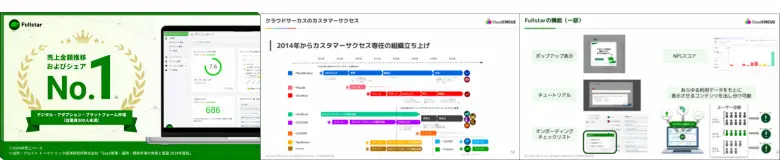
フォーム入力後、資料を閲覧できます。
無料プランで始める
書類不要!最低利用期間なし!
ずっと無料で使えるアカウントを発行